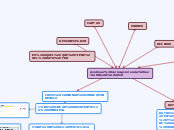combinar correspondencia en World 2010
SOBRES
RECIBOS
CARTAS
ETIQUETAS
DATOS DE ORIGEN
DESCRIPCIÓN
COMO COMBINAR CORRESPONDENCIA
1° CREAR DOCUMENTO PRINCIPAL

2° IR A PESTAÑA CORRESPONDIENTE GRUPO COMBINACIÓN DE CORRESPONDENCIA Y DAR CLIC
3° SELECCIÓN INICIAR CORRESPONDENCIA Y ELIJA PASO A PASO
4° SE ABRE EL ASISTENTE TE DEL PASO UNO Y SE ELIGE EL TIPO DE ACTO
5° EL ASISTENTE MUESTRA EL PASO DOS SELECCIONAMOS COMO VAMOS UTILIZAR EL DOCUMENTO UTILIZAR EL DOCUMENTO ACTUAL
6° SE MUESTRA EL PASO TRES SELECCIONANDO EL ORIGEN DE LOS DATOS TOMAR LA OPCIÓN LISTA ASISTENTE
7° PASO CLIC EN EXAMINAR , ELEGIR CARPETA Y SELECCIONAR EL ARCHIVO ABRIR

8° CLIC EN EXAMINAR, ELEGIR CARPETA SELECCIONAR EL ARCHIVO ABRIR
9° REDACTAMOS EL TEXTO FIJO Y AÑADIMOS CAMPO Y COMBINACIÓN Y CONTINUAMOS EN EL PANEL DE TAREAS PARA INSERTAR LOS QUE NECESITAMOS LINEA DE SALUDO ETC.
10° CONTINUAMOS EN EL PASO 5 EXAMINAMOS LAS CARTAS CON VALORES CORRECTOS PODEMOS BUSCAR Y EDITAR LA LISTA DE DESTINATARIOS PARA CORREGIR PUNTO SIGUIENTE